
Filtrer les valeurs uniques avec critère dans Excel
Accueil > Bureautique > Excel > Excel Débutant > Filtrer les valeurs uniques avec critère dans Excel
Pour partager cette vidéo sur les réseaux sociaux ou sur un site, voici son url :
Sujets que vous pourriez aussi aimer :
Filtrer les valeurs uniques
En engageant la fonction Excel Filtre dans la fonction Unique, il est désormais très simple d'obtenir des listes purgées de leurs doublons qui plus est, répondant à un ou plusieurs critères.
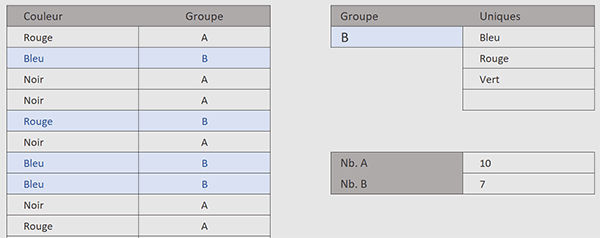
C'est ce que prouve l'exemple illustré par la capture. Sur la droite du tableau, l'utilisateur choisit un groupe à l'aide d'une liste déroulante. Instantanément, la liste des couleurs uniques qui composent ce groupe est reconstituée sur la droite.
Classeur Excel à télécharger
Nous suggérons de démontrer la construction de la formule sur la base d'un classeur existant.
- Télécharger le classeur extraire-donnees-uniques.xlsx en cliquant sur ce lien,
- Double cliquer sur le fichier réceptionné pour l'ouvrir dans Excel,
- Puis, cliquer sur le bouton Activer la modification du bandeau de sécurité,
Extractions filtrantes uniques
Pour éliminer les doublons du filtre, nous l'avons évoqué, nous devons engager la fonction Excel Unique sur le filtre à produire.
- Sélectionner la première cellule de la zone d'extraction en cliquant sur sa case F4,
- Taper le symbole égal (=) pour initier la syntaxe de la formule matricielle,
- Inscrire la fonction pour éliminer les répétitions, suivie d'une parenthèse, soit : Unique(,
- Inscrire la fonction d'extraction suivie d'une parenthèse, soit : Filtre(,
Maintenant, il ne nous reste plus qu'à émettre le critère sur le groupe choisi par l'utilisateur avec la liste déroulante, pour restreindre les extractions uniques.
- Désigner la colonne des couleurs à filtrer en sélectionnant la plage B4:B20,
- Puis, taper un point-virgule (;) pour passer dans l'argument du critère,
- Désigner la plage des groupes à analyser, soit la plage de cellules C4:C20,
- Taper le symbole égal (=) pour annoncer le critère matriciel à honorer,
- Puis, cliquer sur la cellule E4 de la liste déroulante,
- Fermer la parenthèse de la fonction Filtre,
- Fermer la parenthèse de la fonction Unique,
- Enfin, valider la formule par la touche Entrée du clavier,
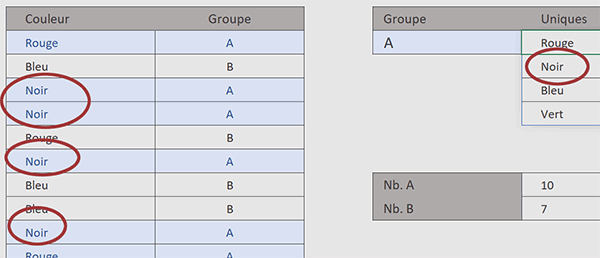
Naturellement, si vous changez de groupe avec la liste déroulante en cellule E4, les extractions s'actualisent aussitôt en parfaite cohérence et toujours sans doublons.
























